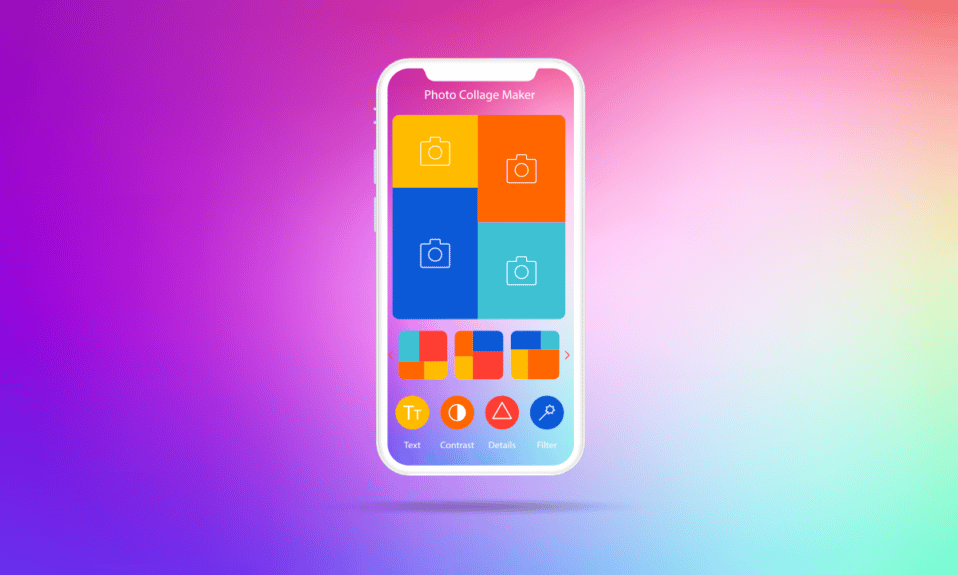
图片拼接应用是展示精选 iPhone 照片的绝佳方式。通过组合一系列照片创建拼贴,有助于突出某个主题或讲述引人入胜的视觉故事。这些应用通常提供网格和其他布局选项,让您能够轻松地将照片转化为精美的拼贴作品。本文将为您介绍几款适用于 iPhone 的优秀免费照片拼接应用。
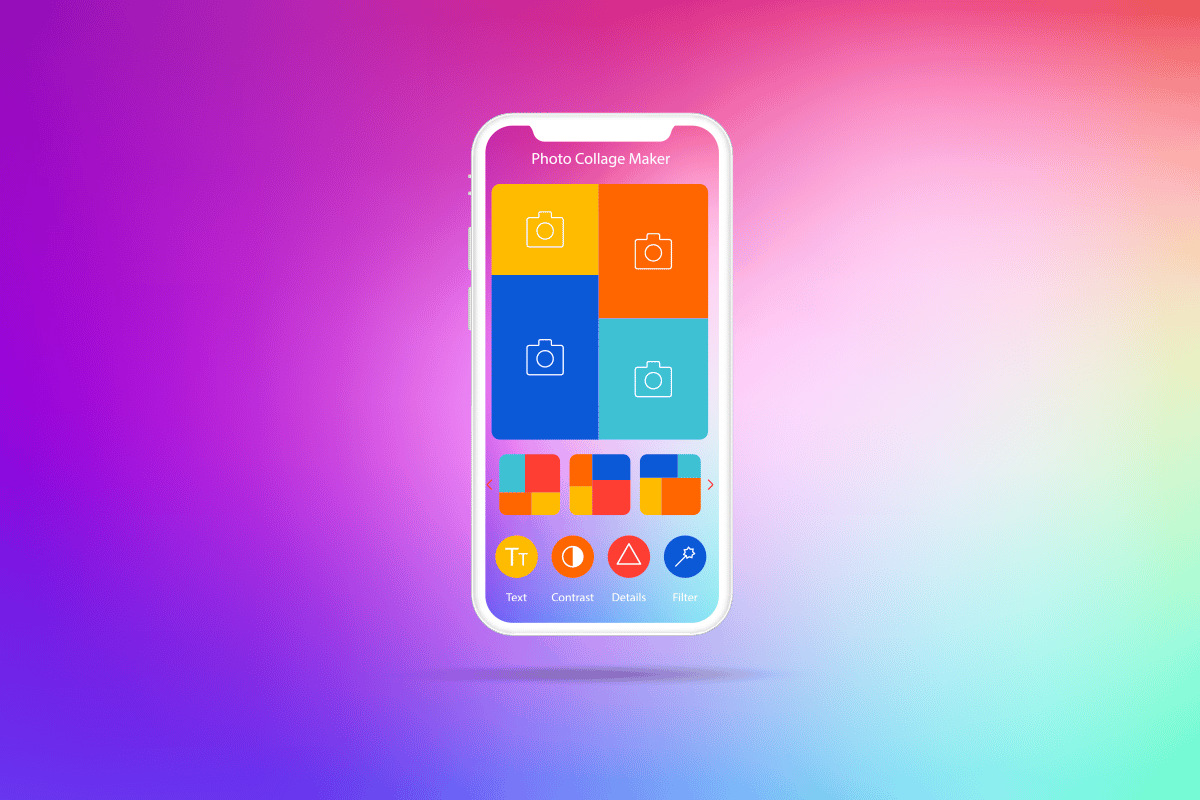
精选 iPhone 照片拼接应用
以下是多款 iPhone 上可用的免费照片拼接应用列表,供您参考:
1. Diptic 应用
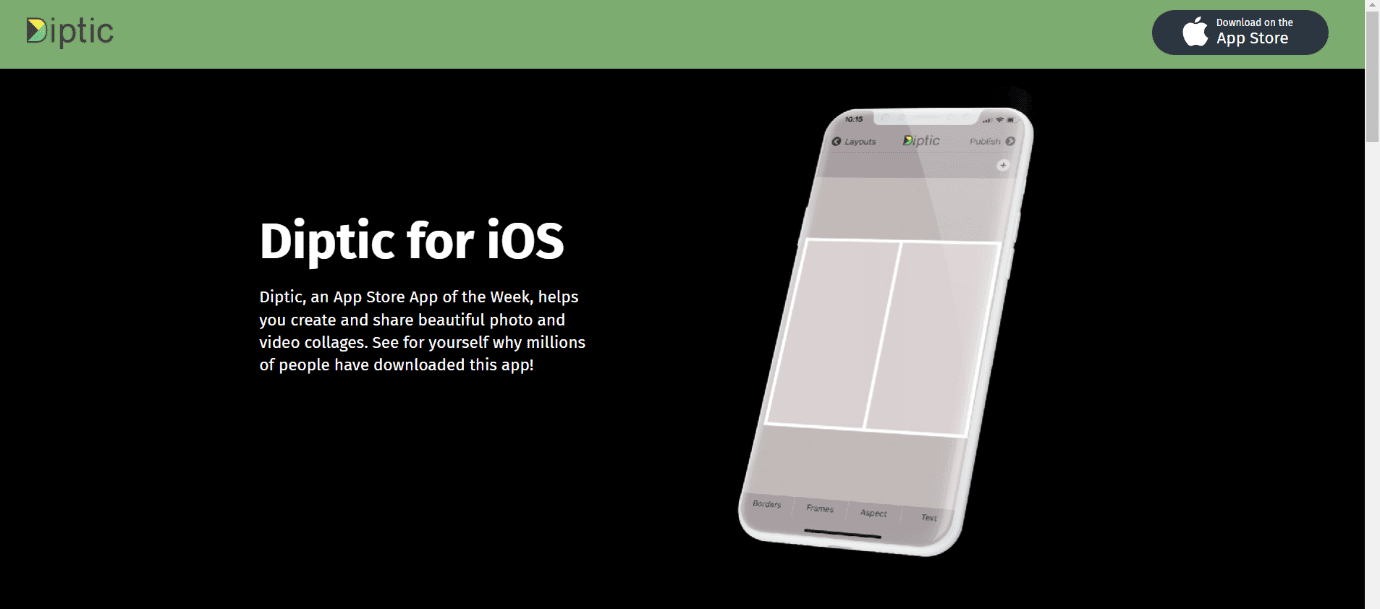
Diptic 是一款功能强大的照片拼接工具,提供了多种网格样式,包括经典、边框和创意设计。
- 它还支持动态网格,允许您旋转网格中的每张照片。
- 若要使用画布背景,请进入“尺寸”选项,启用方形填充或调整外圆角。
- 完成拼贴后,点击屏幕右上角的“发布”按钮即可保存。
- 在添加照片后,您可以调整边框、框架、宽高比,并添加文字。
- 虽然“宽高比”功能可创建非方形拼贴,但此功能需要内购。
- “文字”选项允许您添加文字,并自定义字体、大小、颜色和样式。
- 您需要掌握一些手势操作才能对拼贴进行基本调整。
- Diptic 的一个优点是允许您在预览整个拼贴的同时,仔细检查每张照片。
- 从屏幕底部,您可以访问各种设置选项。
2. Layout 应用
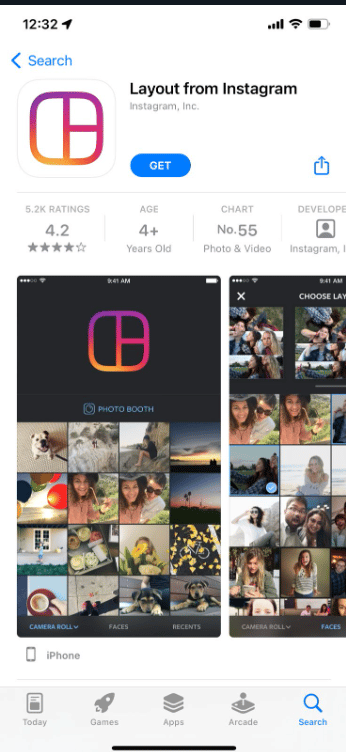
Instagram 的 Layout 是一款简洁的照片拼接应用,支持在网格中添加最多九张照片。
- 首次打开应用时,您的照片会出现在“照片库”中。
- 点击您想要加入拼贴的照片进行选择,它们将立即显示在页面顶部的“选择布局”部分,以各种组合方式呈现。
- 要调整边框大小,请使用图像边缘的手柄。
- 您也可以通过长按并拖动来交换照片的位置。
- 屏幕底部的镜像功能可以水平翻转图像。
- 要替换拼贴中的照片,请点击屏幕底部的“替换”选项,然后选择一张新照片。
- 虽然 Layout 缺乏 Diptic 复杂的边框设置,但可以使用底部的边框选项隐藏或显示图像之间的边框。
- 如有需要,您可以进行一些微调。
- 在 Layout 中,您可以通过向上或向下滑动、左右滑动或捏合来移动每张照片。
3. Moldiv 应用
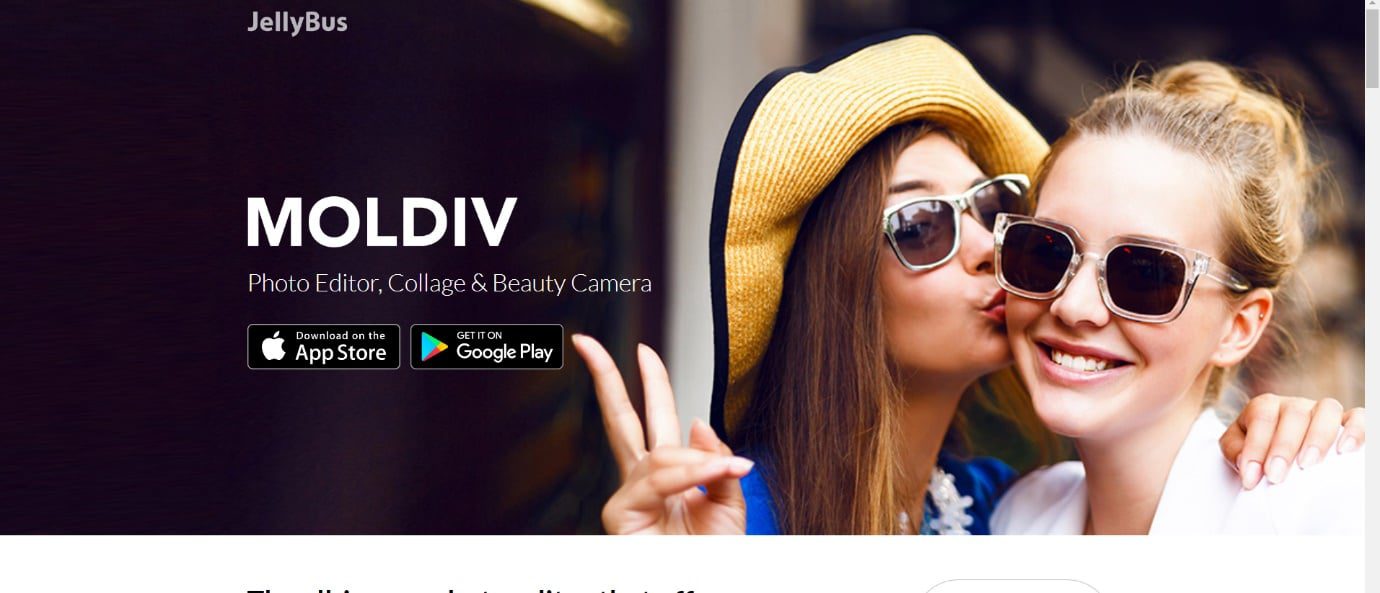
Moldiv 是一款集照片拼接、专业滤镜、设计工具和杂志风格布局于一体的应用。
- 通过点击“拼贴”选项,您可以访问 312 种布局,包括自由样式和可用于创建幻灯片的缝合布局。
- 如果想制作更具特色的拼贴,请在 Moldiv 应用主页选择“杂志”选项。
- 当您点击照片时,会出现一个弹出菜单,允许您修改照片,包括切换照片、旋转照片、调整滤镜以及将其从拼贴中删除。
- 使用屏幕底部的背景选项,更改背景框架的样式和颜色。
- 通过 135 个可用模板,您可以创建流行的杂志布局。
- 您最多可以向拼贴布局添加 16 张照片。
- 如有需要,您可以随时调整拼贴。
- 您可以点击屏幕底部的框架调整,修改框架的宽高比、照片形状和内外框架的大小。
4. Photo Grid 应用
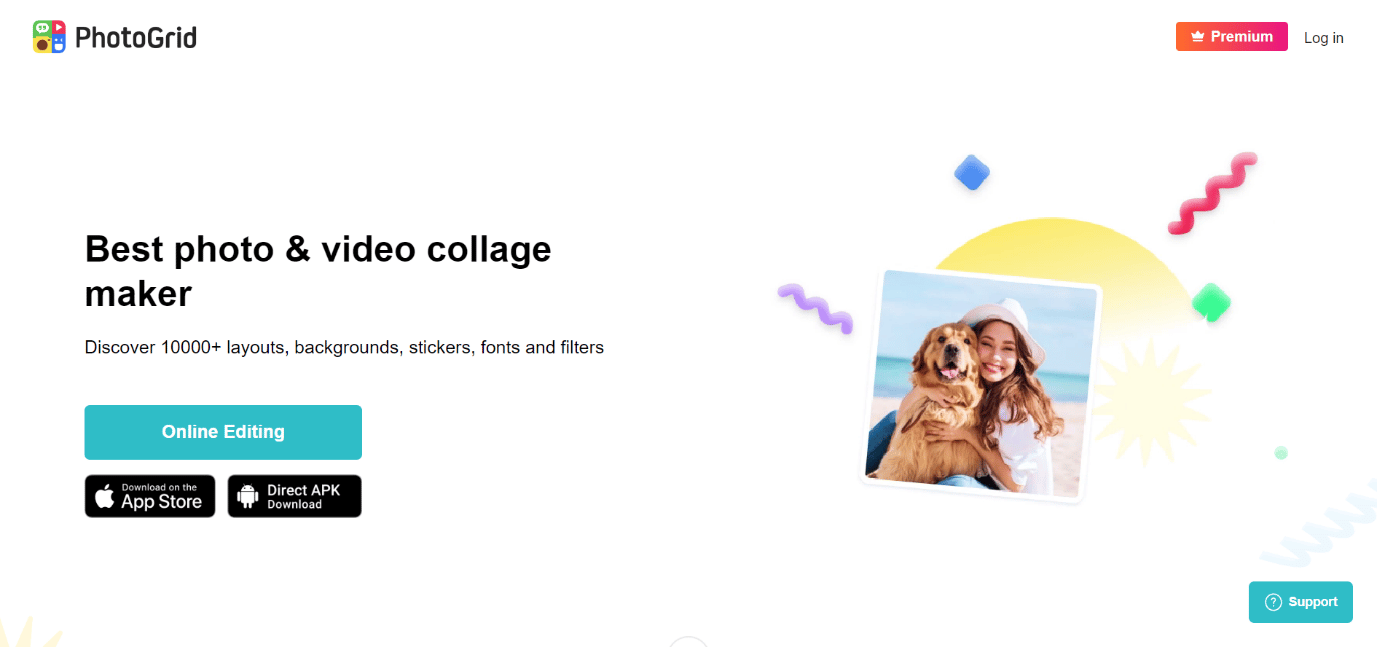
Photo Grid 是一款多功能的照片拼接工具,提供了从简单网格到可自定义剪贴簿页面的各种布局。
- 您可以根据需要向拼贴添加文字、彩色贴纸和滤镜。
- 文本、滤镜和贴纸都位于屏幕底部,供您编辑图像。
- 边框选项允许您更改拼贴画框的大小和颜色。
- 您可以使用剪贴簿模板将图像固定到自定义背景上。
- 您还可以添加文字、贴纸以及其他炫酷的效果,例如卷曲图像的边缘。
- 通过 Photo Grid,您可以从照片中剪切特定形状,并将其放入剪贴簿或网格中。
- 幻灯片最多可包含 15 张图像,时长最多为一分钟。
- “胶片”选项非常适合在长图片中使用多张照片、文字和贴纸,以呈现视觉故事。
- 此外,“海报”选项可以将您的图像变成引人注目的海报。
- 您可以自定义形状或选择预设的模板形状。
- 幻灯片是 Photo Grid 的另一个显示选项,可将您的照片转换为小电影故事。
- 通过从屏幕底部的布局区域选择基本网格,您可以快速将多张照片组合成漂亮的拼贴画。
- 一个网格最多可容纳 15 张图片。
- 您可以选择不同的宽高比来创建非方形拼贴画。
- 您可以为照片选择最佳布局和比例。
5. PhotoDirector
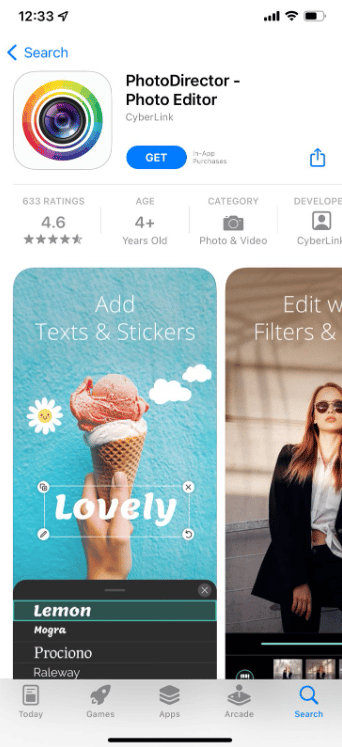
PhotoDirector 是一款用户友好的软件,具有直观的设计和强大的编辑工具,可让您在几秒钟内修改、合并和分享照片。
- 在 PhotoDirector 应用中,您可以从数百种主题拼贴布局中进行选择,包括节日、生日等有趣的选项。
- 选择设计后,只需将您喜爱的照片拖放到其中,调整大小和方向,并添加文字或贴纸,即可创作出独一无二的艺术品。
- 您还可以使用初学者友好的引导模块来探索 PhotoDirector 的高级视觉效果,如图片动画、天空替换和散布效果。
- 可自定义的预设图片拼贴。
- 不断扩展的大量滤镜、贴纸和可移动装饰库。
- 简易图片动画。
- 使用简单的编辑界面。
- 高级编辑工具。
6. Canva
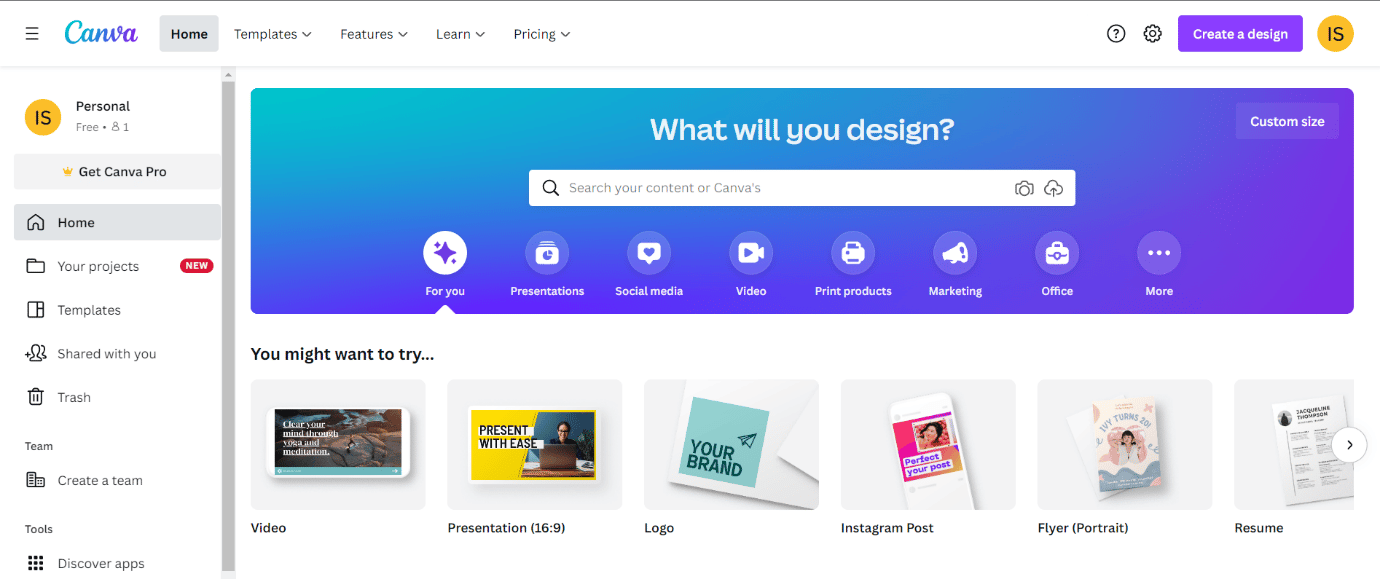
您可能认为 Canva 主要以其美观且通用的 Instagram 快拍设计而闻名,但事实并非如此。Canva 也是一款适用于移动设备的图片编辑应用,可让您轻松组合照片。
- 使用拖放布局可进行快速编辑。
- 您可以从头开始,也可以使用该应用中的预制设计。
- Canva Pro 提供了数十种模板。
- 您可以实时在 WhatsApp、Instagram 或您的设备上发送设计。
- 它支持协作。
- 可自定义的主题拼贴模板。
- 从高级图库照片中选择,或上传您自己的照片。
- 可以编辑图像并添加文字。
- 您可以在合理的时间内完成设计。
- 该软件包含各种主题拼贴和设计元素,您可以单独购买或订阅 Canva Pro。
- 它还提供多种照片增强工具。
7. piZap
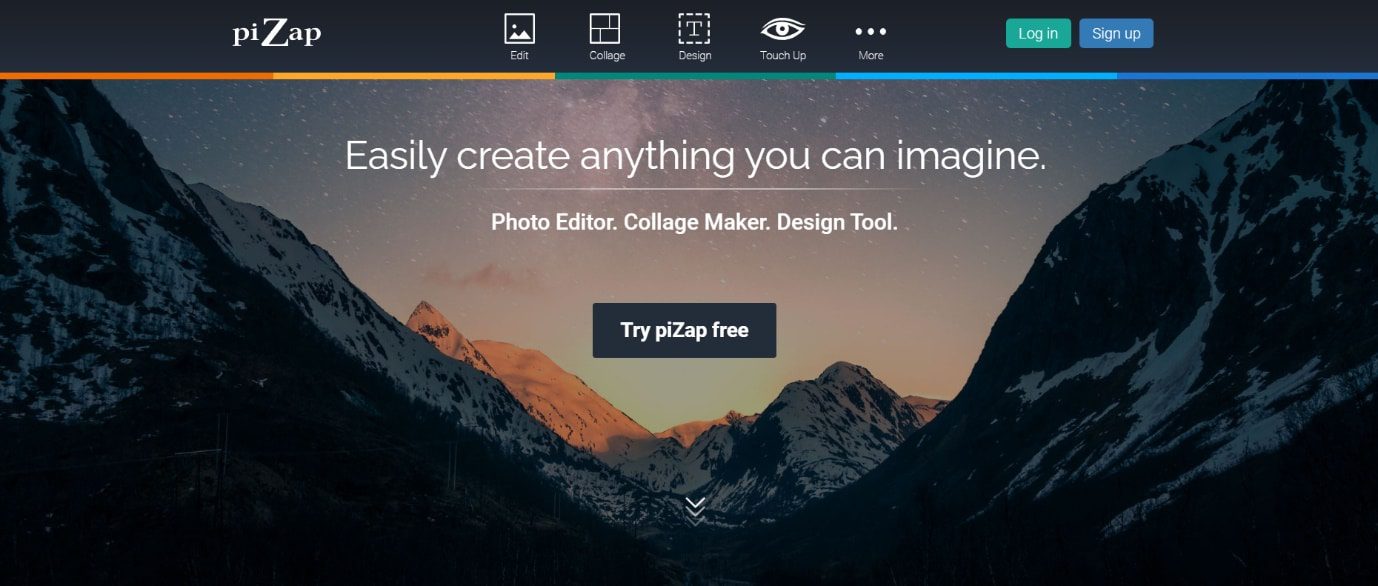
您可以使用 piZap 图像拼接应用制作图片拼贴。
- 此应用具有各种生动多彩的效果,可以让您的照片脱颖而出。
- 它是 iPhone 上最好的照片拼接应用之一。
- 它提供多种拼贴布局,如混合形状和心形。
- PhotoDirector 的高级版缺少免费版中的编辑和创意功能。
- piZap 的剪切工具可用于组合照片和制作拼贴画。
- 它为社交媒体共享提供了多种有趣的编辑工具。
- 其紧凑的封装内包含了滤镜和视觉效果。
- 提供独特的效果和滤镜。
- 该应用通过增强图片拼贴帮助您更具创造力。
- 它拥有 367 种字体和超过 160 万张图片可供选择。
- 该软件允许您使用彩色贴纸装饰照片。
- 滤镜、效果和贴纸是该应用中可用于社交媒体照片的编辑工具。
- 但 piZap 高级版中包含了额外的修改工具。
8. PicMonkey
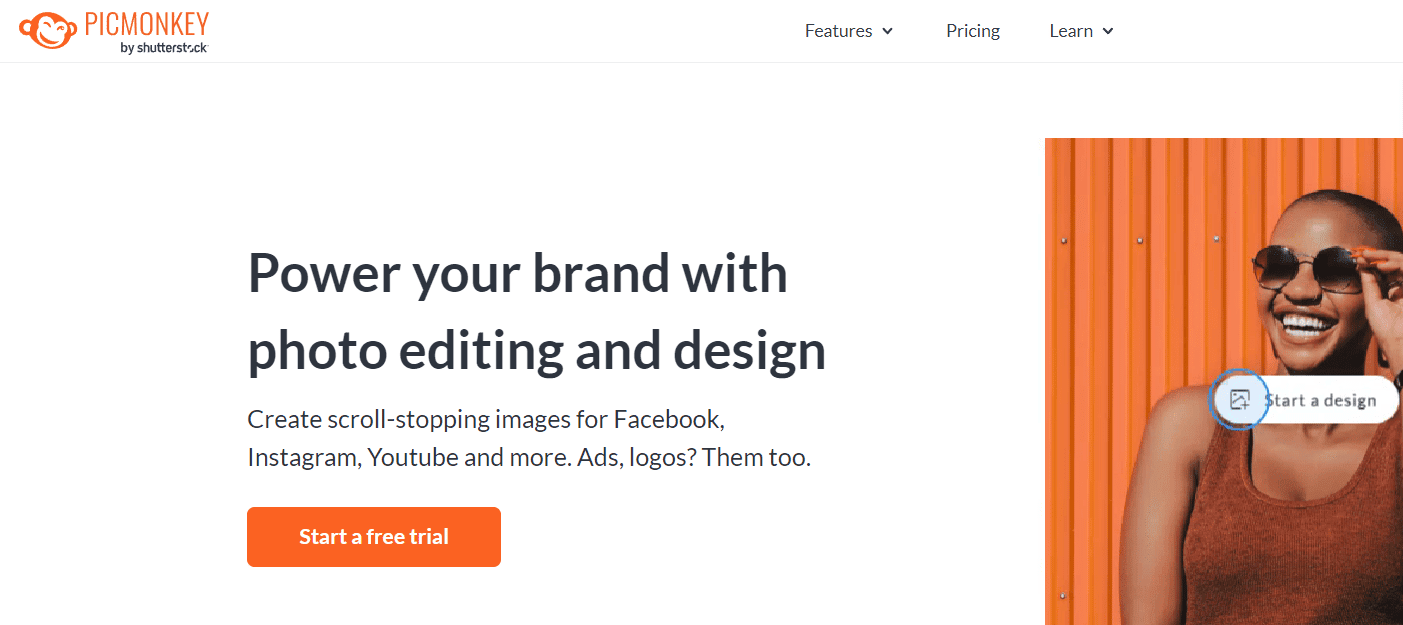
PicMonkey 是一款 Windows 10 应用,可用于创建照片、社交媒体图形和 Facebook 封面等。
- PicMonkey 应用提供了近 6000 种纹理和图像。
- 此应用拥有一个强大的文本编辑器,以及各种效果、矢量图形和其他工具。
- 该软件包含 100 多个模板,可用于制作社交媒体帖子、贺卡和传单等。
- 您可以轻松地使用图形和文字来装饰照片。
- 您可以使用空白拼贴模板构建图像集合。
- Picmonkey 总共提供了 100 种字体。
9. PicCollage
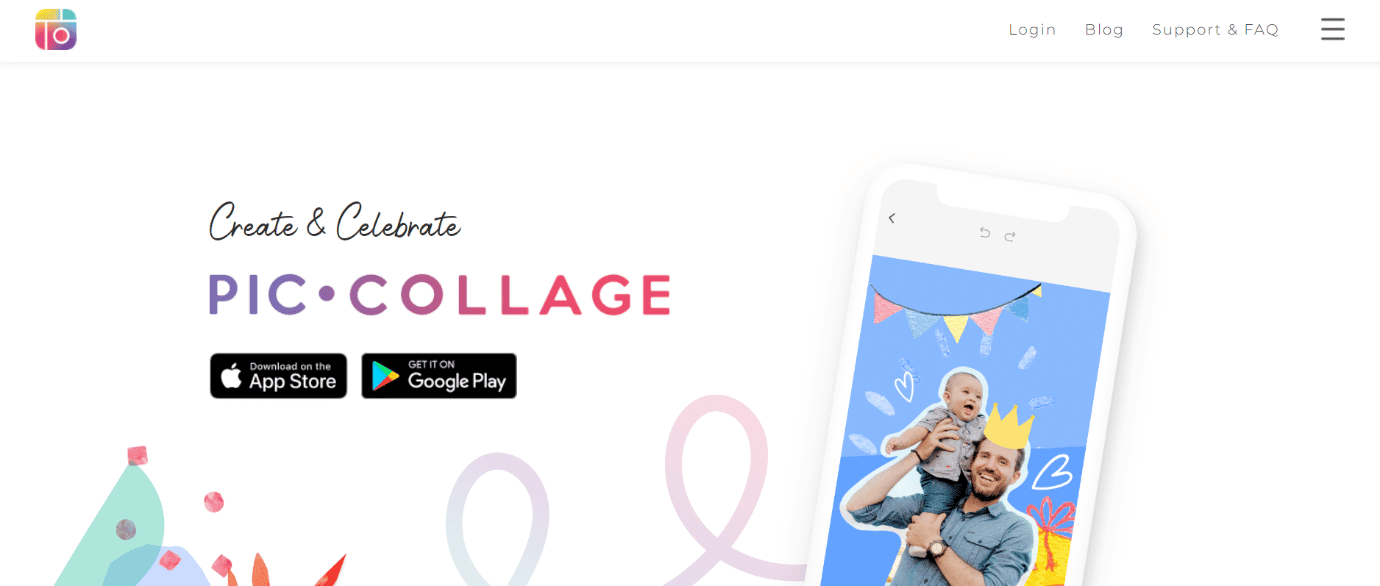
PicCollage 是一款免费的图片拼接应用,提供了预制模板,可帮助您快速上手。它是一款免费的拼贴生成工具,也是 iPhone 上最好的免费照片拼接应用之一。
- 此应用提供了一个空白画布选项,让您可以完全自由地创作拼贴作品。
- PicCollage 是一款出色的拼贴制作工具,具有多种布局和网格,可用于快速组装相册中的照片。
- 您可以按照希望它们在页面上显示的顺序排列照片。
- 您可以使用它调整和过滤您的图片拼贴。
- 您可以使用该程序在社交媒体网站上分享您的设计。
- 可以将贴纸添加到图像和拼贴画中,使其更加有趣。
- 您可以制作独特的视觉信息。
- 如果您愿意,您还可以在拼贴画上绘画。
10. Adobe Express
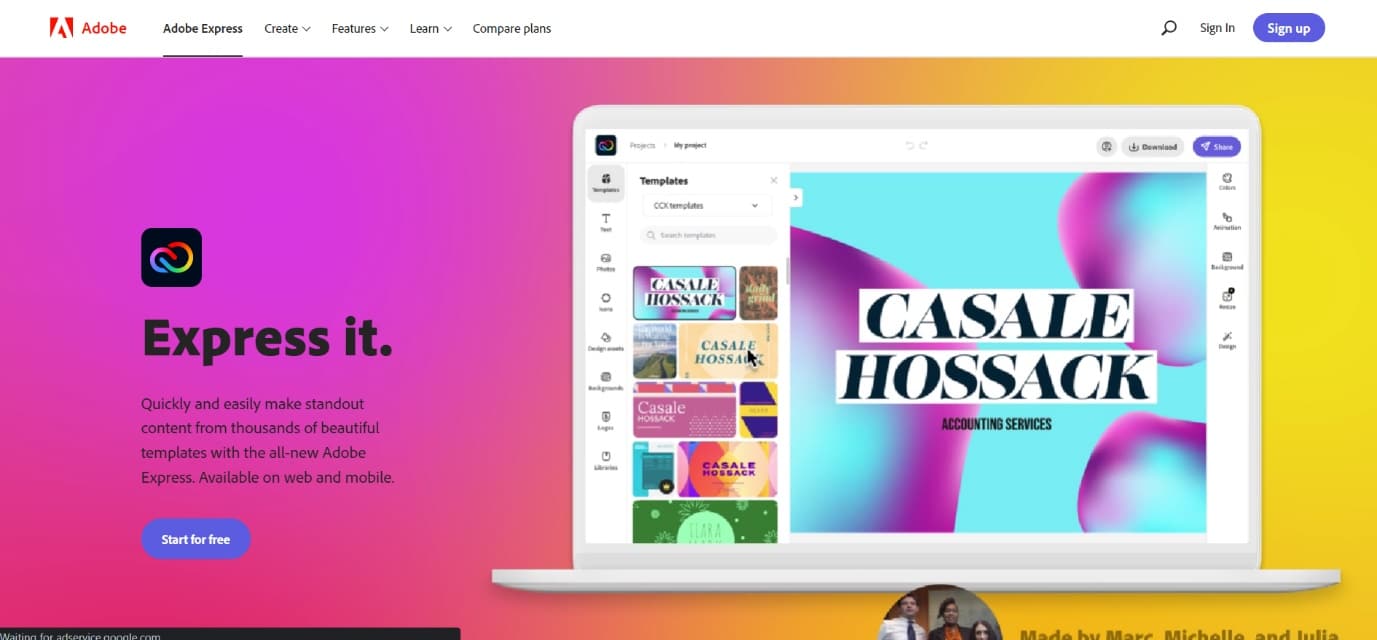
Adobe Express 是一款智能手机应用,可让您创建图片拼贴。它是一款免费的拼贴生成工具,也是 iPhone 上最好的免费照片拼接应用之一。
- 此应用允许您个性化贴纸和图形。
- 您可以在 Facebook、Twitter、Instagram 和其他社交网站上分享您的拼贴画。
- Adobe Photoshop Express 可以处理原始文件和 TIFF 文件。
- 您可以使用此应用来导入来自各种来源的照片。
- 它拥有一个简单易用的界面。
- 您可以快速拼接照片拼贴。
11. PicsArt
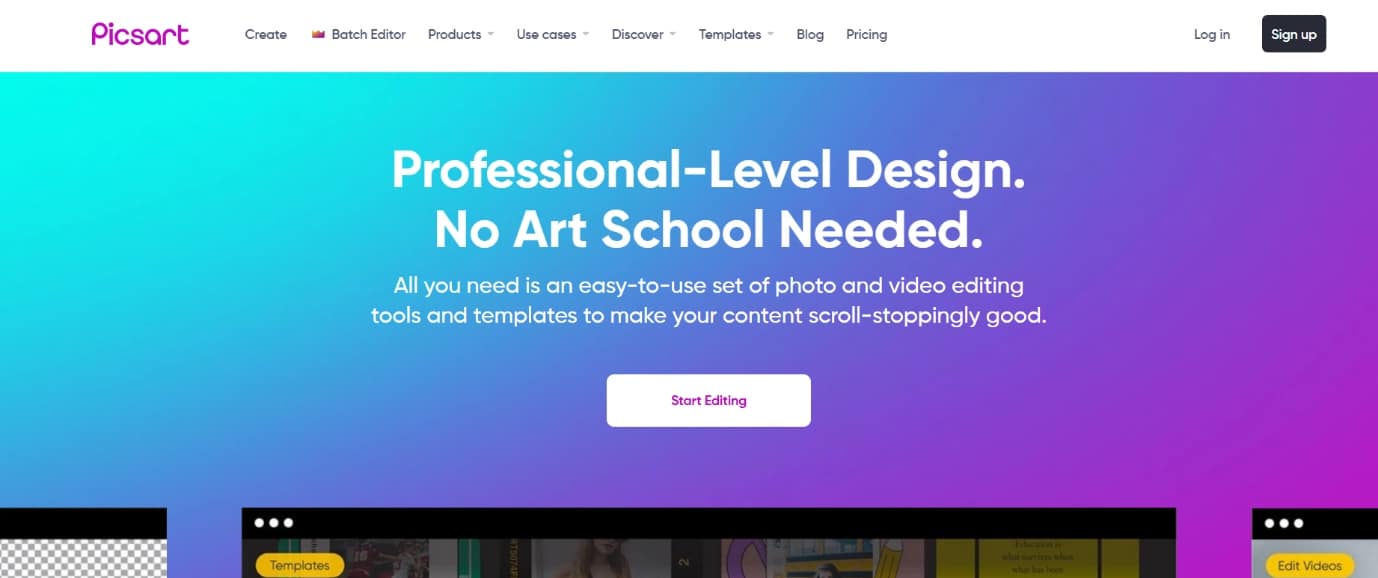
PicsArt 是一款允许您创建拼贴画的应用。
- 它的用户界面非常简单。
- 您可以使用这款适用于 iPhone 的出色照片拼接应用来创建网格样式和自由样式拼贴画。
- 此应用提供了 100 多个免费且易于使用的模板。
- 它是 iPhone 上最好的照片拼接应用之一,可让您轻松创建拼贴画。
- PicsArt 提供了大量的相框。
- 它还提供了大量的免费图片和贴纸。
- 它可以帮助您重温并分享美好回忆。
12. Fotor
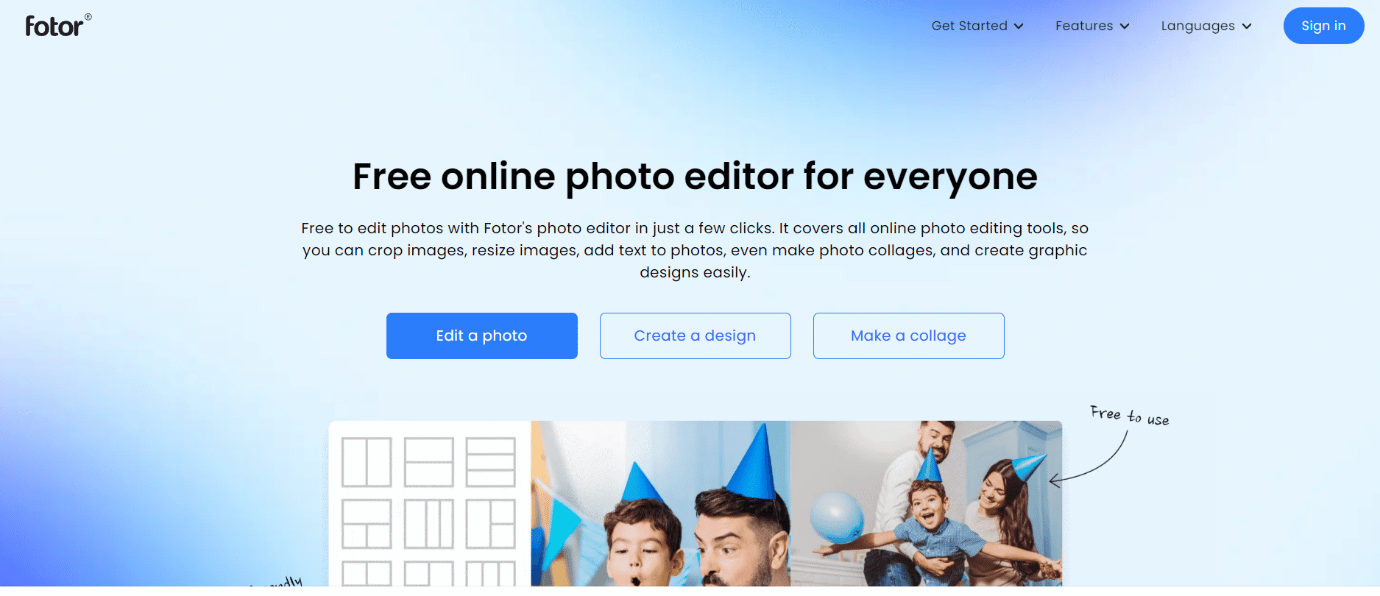
Fotor 是一个允许您在线编辑照片的网站。
- 您可以将 PNG 和 JPEG 文件提交到页脚。
- Fotor 这款应用非常简单易用。
- 它支持拖放图像。
- 它允许您在 Facebook 和 Twitter 上分享您修改后的图像。
- 在构图时,它可以节省您的时间和精力。
- 这款适用于 iPhone 的最佳免费照片拼接应用可以帮助您增强面部吸引力。
- 您可以使用贴纸来美化镜头。
***
我们希望本指南能为您选择合适的 iPhone 照片拼接应用提供帮助。请告诉我们您觉得哪款应用适合您。欢迎关注我们的页面,获取更多技巧和提示,并在下方留下您的评论。